TERADEK Prism Flex 4K HEVC kóðara og afkóðari

LÍKAMLEGAR EIGINLEIKAR
FRAMAN

Aftur

- A: OLED skjár
- B: Valmyndarhnappur
- C: RP-SMA tengi
- D: Tvöfalt Ethernet tengi
- E: Mic/Line stereo TRRS inntak
- F: TRRS útgangur fyrir heyrnartól
- G: Tvöföld USB-C tengi
- H: HDMI inntak (úttak á afkóðaranum)
- I: SD kortarauf (aðeins kóðari)
- J: SDI framleiðsla
- K: SDI inntak (úttak á afkóðaranum)
- L: Kveikt/slökkt rofi
- M: Aflgjafi
MJÖLVERKFÆRI FYRIR IP VIDEO
Með sveigjanlegu I/O og fyrirferðarlítilli hönnun með litlum krafti passar Prism Flex auðveldlega inn í hvaða vinnuflæði sem er. Prism Flex er fullkomið til að setja á borðplötu, myndavélarplötu eða fleygt á milli myndbandsrofans og hljóðblöndunartækisins. Prism Flex getur umritað eða afkóða allt að 4Kp60 myndband með töfrandi 10-bita 4:2:2 myndtryggð. Prism pallurinn styður margar algengar streymisamskiptareglur eins og MPEG-TS, RTSP/RTP, RTMPS og SRT og hægt er að tengja við Teradek Core Cloud Platform fyrir enn meiri sveigjanleika.
HVAÐ ER innifalið
- 1x Prism Flex kóðari/afkóðari
- 1x 12G-SDI BNC til BNC – 18 tommu kapall
- 1x 2pinna tengi við 30W straumbreyti (Int) – 6ft snúru
- 2x loftnet 2dBi WIFI 2.4/5.8GHz
KRAFTUR OG TENGINGU
- Kóðari: Kveiktu á myndbandsgjafanum þínum og tengdu síðan HDMI eða SDI inntakinu (J) frá myndgjafanum þínum við Prism Flex inntakstengi.
Afkóðari: Kveiktu á skjánum þínum og tengdu síðan HDMI eða SDI úttakið (K) frá Prism Flex þínum við inntakstengi skjásins. - Tengdu Wi-Fi loftnetin tvö við RP-SMA tengin (C).
- Tengdu rafmagn við Prism Flex með því að nota meðfylgjandi A/C millistykki.
- Snúðu aflrofanum á bakhliðinni (L) í ON stöðuna.
VIRKUN HNAPPA MENU (B)
Notaðu Valmyndarhnapp Prism Flex til að vafra um stöðuskjáina, fara í loftið, skipta um stillanlegar stillingar og endurstilla verksmiðju.
- ÝTTU á HNAPPA: Farðu í gegnum stöðuskjáina
LANGT ÝTA HNAPPA:
- Aðalskjár – Framkvæma verksmiðjustillingu
- WiFi skjár - Skiptu úr AP í biðlarastillingu
- Ethernet skjáir - Skiptu úr DHCP yfir í Static ham
- Straumstillingarskjár - Farðu í beinni / byrjaðu að streyma
- Hljóðinntaksskjár - Skiptu úr Embedded, Analog eða Mixed
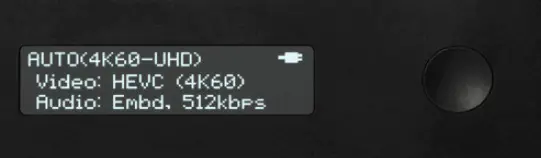
Fáðu þig á netinu
Notaðu Prism Flex's web HÍ til að tengja Prism við net og komast á netið.
Tengist við WIFI -NET
Prism Flex styður tvær þráðlausar (Wi-Fi) stillingar; Aðgangspunktsstilling (AP) (til að tengja saman mörg farsímatæki til að auka bandbreidd) og viðskiptavinastilling (fyrir venjulega Wi-Fi notkun og tengingu við staðbundna beininn þinn). ATH: Þú verður að tengjast við web UI til að skipta yfir í biðlarastillingu eða í annað net.
- Tengdu símann þinn eða fartölvuna við net Prism Flex, Prism-855-XXXXX (XXXXX táknar síðustu fimm tölustafina í raðnúmeri Prism).
- Sláðu inn sjálfgefna IP tölu 172.16.1.1 í þínu web vafra til að fá aðgang að web HÍ. 3 Til að skipta yfir í biðlaraham: Frá web UI, farðu í netstillingar og
veldu WiFi. - Veldu Viðskiptavinur sem WiFi Mode
- Smelltu á WiFi skanna flipann, veldu tiltækt net og sláðu síðan inn lykilorðið. Þegar hann hefur verið tengdur mun skjárinn sýna netið sem Prism Flex er tengt við.
Tengdu við ETHERNET
- Tengdu annað eða bæði Ethernet tengi Prism Flex við Ethernet rofa eða bein.
- Ýttu á valmyndarhnappinn til að fara á Ethernet 1 eða 2 skjáinn og fá IP töluna.
- Sláðu inn IP töluna í þínu web siglingastiku vafrans til að fá aðgang að web HÍ.
TENGJA VIÐ USB -mótald
- Tengdu USB mótald við annað eða bæði við USB-C tengi Prism með því að nota 4 pinna við USB-C tengisnúru og/eða USB til USB-C millistykki. Framhliðin mun gefa til kynna að mótaldið hafi fundist og tengt við símafyrirtækið.
- Ef mótaldið finnst ekki skaltu tengja tölvuna þína við AP net Prism Flex (sjá síðu 4), sláðu síðan inn sjálfgefna IP tölu 172.16.1.1 á yfirlitsstikuna til að fá aðgang að web UI og stilltu mótaldið úr Network valmyndinni.
UPPLÝSINGAR KÓÐA/AFKóðara
Stilltu Prism Flex afkóðarann þinn til að taka á móti straumum frá Prism Flex kóðara.
ATH:
Prism Flex er með nokkrar straumstillingar í boði eins og SRT, RTMP, YouTube og Facebook Live. Eftirfarandi leiðbeiningar lýsa því hvernig á að stilla afkóðarann/kóðarann þinn með því að nota MPEG-TS ham sem dæmiample.
Til að stilla:
- Tengdu við Prism Flex kóðara (sjá fyrri hluta) og opnaðu kóðara web HÍ.
- Opnaðu streymisvalmyndina og veldu síðan MPEG-TS sem streymisham.
- Veldu samskiptareglur og tryggðu síðan að Prism afkóðarinn sé stilltur til að taka á móti straumnum með því að nota rétta samskiptareglur:
- TCP → TCP
- TCP Server → TCP Pull
- UDP → UDP
- Fjölvarp → Fjölvarp

- Sláðu inn IP-tölu áfangastaðarins og staðfestu síðan að gáttin sé stillt sem sjálfgefið 9710.
- Tengdu við Prism afkóðarann (sjá fyrri hluta) og opnaðu afkóðarann web HÍ.
- Opnaðu inntökuvalmyndina og veldu síðan MPEG-TS sem inntökuham.
- Sláðu inn samskiptareglur og tryggðu að valda samskiptareglur passi við samskiptareglur kóðara (sjá skref 3). Staðfestu að gáttin sé stillt sem sjálfgefið 9710.

PRISM APP
Prism appið gerir þér kleift að fjarstilla allar Prism Flex stillingar á meðan þú fylgist með áfangastað straumsins, bitahraða, tengistöðu og upplausn til að tryggja að þú haldir stöðugum straumi. Prism appið er fáanlegt fyrir iOS tæki.
AÐALSKJÁR
- Aðalskjár – Sýnir forview, straumspilunarstað, hljóð- og myndbandsbitahraði og upplausn í beinni útsendingu.
- Tengja/aftengja iOS tæki – Pikkaðu á Tengja/aftengja iOS flipann til að virkja/slökkva á notkun gagna farsímans þíns sem nettengingar.
STÖÐFRÆÐI
Bankaðu á Stats hnappinn efst á skjánum til að sýna raðnúmer Prism, núverandi hljóð- og myndbitahraða, keyrslutíma, upptökustöðu, IP tölu og netkerfi.
STILLINGAR
Pikkaðu á Stillingar hnappinn til að stilla eftirfarandi valkosti:
- Straumspilun - Stilltu streymisaðferðina þína og áfangastað
- Upptaka – Virkjaðu upptöku og veldu geymsluvalkost
- Hljóð/mynd - Stilltu stillingar mynd- og hljóðinntaks
- Net – Veldu aðferð til að tengjast internetinu
- Kerfi – View gerð og raðnúmer tækisins þíns, eða endurnefna Prism.

UPPTAKA
Prism Flex kóðarar styðja upptöku á SD kort. Hver upptaka er vistuð með sömu upplausn og bitahraða stillt í Prism Flex.
- Settu samhæft SD-kort í samsvarandi rauf.
- Farðu í upptökuvalmyndina og veldu Virkt.
- Búðu til nafn fyrir upptökuna, veldu snið og virkjaðu síðan sjálfvirka upptöku (valfrjálst).
SKRÁNINGSSKÝRINGAR
- Upptökur eru ræstar handvirkt eða sjálfkrafa. Ef sjálfvirk upptaka er virkjuð í upptökustillingum er ný upptaka sjálfkrafa búin til þegar útsending hefst.
- Til að ná sem bestum árangri, notaðu Class 6 eða hærra SD-kort.
- Miðlar ættu að vera sniðnir með FAT32 eða exFAT.
- Ef útsending er rofin af tengingarástæðum mun upptakan halda áfram.
- Nýjar upptökur hefjast sjálfkrafa eftir að file stærðarmörkum er náð.
KJARNI
Prism Flex er hægt að nálgast, stilla og stjórna með fjartengingu með því að nota Teradek's Core Cloud stjórnun og leiðarþjónustu. Með Core geturðu:
- Tengdu margar nettengingar, aukið bandbreidd og áreiðanleika útsendingarinnar.
- Fjarstýrðu Teradek kóðara, afkóðarum og tengdum kerfum hvar sem er í heiminum.
- Straumaðu til margra áfangastaða.

Heimsókn https://corecloud.tv að læra meira.
Tengdu Prism Flex við Core
- Frá web UI, veldu Cloud Services og smelltu síðan á Tengja þetta tæki flipann.
- Skráðu þig inn á Core: Sláðu inn skilríki til að tengja Prism Flex við Core reikninginn þinn og smelltu síðan á Next.
- Tengill með kóða: Afritaðu heimildarkóðann sem myndaður er fyrir Prism Flex þinn og fylgdu síðan leiðbeiningunum.
- Þegar tenging hefur verið komið á geturðu stillt Prism úr annað hvort Prism UI eða Core mælaborðinu.

Teradek gefur reglulega út nýjar vélbúnaðarútgáfur til að bæta árangur, bæta við eiginleikum eða laga varnarleysi. teradek.com/pages/downloads inniheldur allar nýjustu fastbúnaðar- og hugbúnaðaruppfærslur.
Farðu á teradek.com/contact fyrir ábendingar og upplýsingar og til að senda hjálparbeiðnir til þjónustudeildar Teradek.
© 2022 Teradek, LLC. Allur réttur áskilinn.
Skjöl / auðlindir
 |
TERADEK Prism Flex 4K HEVC kóðara og afkóðari [pdfNotendahandbók Prism Flex, 4K HEVC kóðara og afkóðara, Prism Flex 4K HEVC kóðara og afkóða, HEVC kóðara og afkóðara, kóðara og afkóða, kóðara, afkóða |




